4 способа исправить неработающие коды резервного копирования Discord (08.13.25)
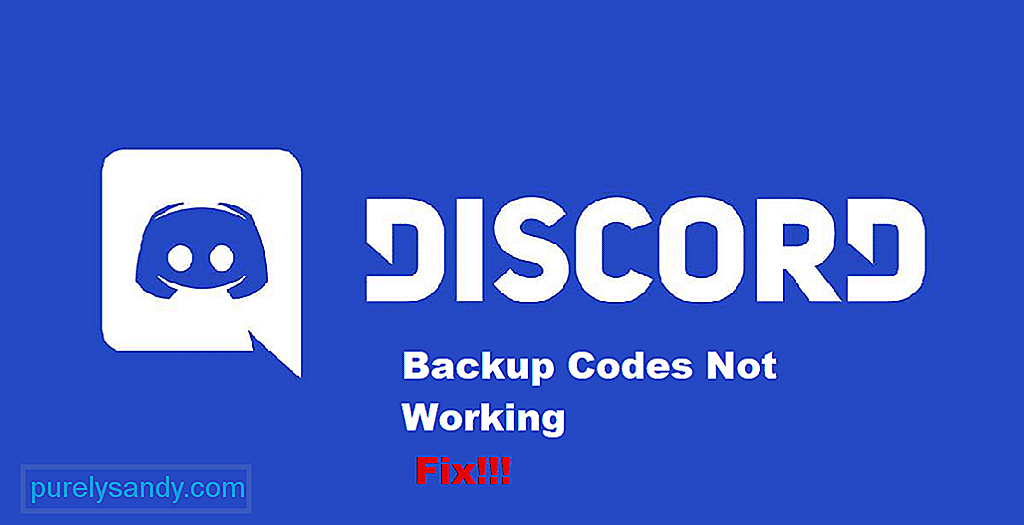 коды резервного копирования Discord не работают
коды резервного копирования Discord не работают В Discord есть средства, с помощью которых пользователи могут вернуть все свои данные в неудачном сценарии, когда они потеряют или повредят свое устройство и им придется переключиться на новое устройство. Даже если вам просто нужно переключиться на новое устройство по другим причинам и вы хотите, чтобы все ваши данные передавались вместе с вами, вы сможете сделать это благодаря кодам резервного копирования Discord.
Эти коды резервного копирования могут можно получить через настройки Discord, но иногда они не работают, даже если вы используете правильные коды. Если это сейчас происходит с вами, не стоит волноваться, это довольно распространенная проблема. Вот что вы можете сделать, чтобы решить эту проблему.
Популярные уроки Discord
Если эта проблема возникает, когда вы пытаетесь выполнить резервное копирование через настольное приложение Discord, то есть довольно простое решение, которое работает для большинства людей. Это решение требует только удалить процесс 2FA из настольного приложения с помощью настроек, а затем добавить его обратно. Процесс прост, и попыток этого должно быть достаточно, чтобы решить проблему. Снова добавьте 2FA, а затем попробуйте использовать резервные коды, полученные от Discord. Вы должны иметь возможность выполнить резервное копирование и получить обратно все нужные данные.
Многие люди думают, что их код не работает, хотя они еще не испробовали все варианты. Многие пользователи Discord получают неподходящий 8-значный резервный код. Этот код не подходит, потому что меню 2FA дает пользователям возможность добавить только 6-значный код.
Если у вас также есть 8-значный код, то решение проблемы почти полностью тебе намного проще. В меню двухфакторной аутентификации вы найдете 3 точки, расположенные вместе, чтобы обозначить другое меню. Нажмите на эти 3 точки, и вы будете перенаправлены в другое аналогичное меню, где вместо этого вы сможете ввести 8-значный код. Введите свой резервный код, и теперь он должен работать правильно.
Если код не работает в настольном приложении, рекомендуется попробовать его в мобильном приложении, чтобы проверить, работает ли оно. на это, и наоборот. Также рекомендуется проверить, работает ли он с веб-страницей Discord. Иногда коды для настольного приложения отличаются от кодов для мобильного приложения, и вам придется попробовать оба резервных кода, которые есть на каждой платформе, и проверить, какой из них работает. Это обязательно должно заставить ваши коды работать, и вы также должны иметь возможность извлекать свои данные.
Если ничего не помогает, рекомендуется что вы обращаетесь в службу поддержки Discord. Они смогут рассказать вам, почему коды резервного копирования Discord не работают, даже если они предоставляются самим приложением. Они также должны быть в состоянии предоставить вам решение вашей конкретной проблемы.
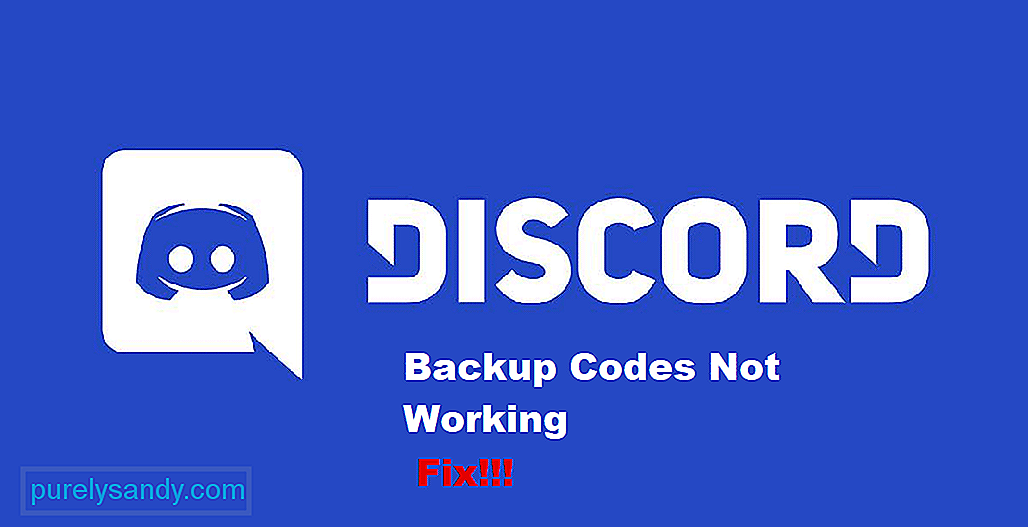
YouTube видео: 4 способа исправить неработающие коды резервного копирования Discord
08, 2025

